Excel Gösterge Tabloları - Power View Raporları
Excel Power View, sezgisel geçici veri keşfini teşvik eden etkileşimli veri görselleştirme sağlar. Veri görselleştirmeleri çok yönlü ve dinamiktir, böylece tek bir Power View raporu ile veri görüntüleme kolaylığı sağlar.
Bir görselleştirmeden diğerine geçerek, verileri derinlemesine inceleyerek ve verilerin özünü görüntüleyerek, birkaç bin satırı kapsayan büyük veri kümelerini işleyebilirsiniz.
Power View raporları, Power View Veritabanı olarak adlandırılabilen ve daha hızlı hesaplama ve veri görüntüleme sağlayan belleği optimize eden Veri Modelini temel alır. Tipik bir Veri Modeli aşağıda gösterildiği gibi olacaktır.

Bu bölümde, panonuza dahil edebileceğiniz Power View raporlarının göze çarpan özelliklerini anlayacaksınız.
Power View Görselleştirmeleri
Power View, çeşitli veri görselleştirmeleri sağlar -
Tablo
Tablo görselleştirme, en basit ve varsayılan görselleştirmedir. Başka bir görselleştirme oluşturmak isterseniz, Görselleştirme Değiştir seçenekleriyle gerekli görselleştirmeye dönüştürmeniz gereken ilk tablo oluşturulur.

Matris

Kart

Grafikler
Power View, görselleştirmelerde aşağıdaki grafik türlerine sahiptir:
- Çizgi grafik
- Grafik çubuğu
- Sütun Grafiği
- Dağılım çizelgesi
- Kabarcık Grafiği
- Yuvarlak diyagram
Line Chart

Bar Chart

Column Chart

Scatter Chart and Bubble Chart

Pie Chart

Map

Map with Pie Charts

Power View Görselleştirmelerinin Kombinasyonu
Excel grafiklerinden farklı olarak Power View görselleştirmeleri, her biri önemli sonuçları gösteren ve / veya vurgulayan kombinasyon halinde görüntülenebildikleri için güçlüdür.
Örneğin, Power View'da üç görselleştirmeniz olabilir -
Table visualization - Ülke, Madalya ve Madalya Sayısını görüntüler.
Stacked Column chart visualization - Ülke, Cinsiyet ve Madalya Sayısını gösterir.
Pie chart visualization - Madalya, Cinsiyet ve Madalya Sayısını gösterir.

Power View Görselleştirmelerinde Grafiklerin Etkileşimli Doğası
Yukarıdaki Power View'da bir Pasta dilimine tıkladığınızı varsayalım. Aşağıdakileri gözlemleyeceksiniz -
Tıklanan Pasta dilimi vurgulanırken, Pasta dilimlerinin geri kalanı soluklaşacaktır.
Tablo, yalnızca vurgulanan dilime karşılık gelen verileri gösterecektir.
Kümelenmiş sütun, vurgulanan dilime karşılık gelen verileri vurgulayacak ve grafiğin geri kalanı soluklaşacaktır.

Bu özellik, önemli veri noktalarını keşfetmek için kitlenizin büyük veri kümelerinden gelen sonuçları görüntülemesini sağlamanıza yardımcı olur.
Power View'da dilimleyiciler
Power View'daki tüm görselleştirmeler tarafından görüntülenen verilere filtre uygulamak için Power View'da ortak Dilimleyicileri kullanabilirsiniz.
Örneğin, aşağıdaki Power View'da 2 görselleştirmeniz var -
Ülkeye ve Madalyaya göre Madalya Sayısını gösteren Yığılmış Çubuk grafik.
Spor ve Madalyaya göre Madalya Sayısını gösteren Yığılmış Sütun grafiği.
Biri Cinsiyet ve diğeri Sezon için olmak üzere iki Dilimleyiciniz olduğunu varsayalım, her iki grafikteki veriler Dilimleyicilerdeki seçili alanlara göre filtrelenecektir.

Power View'da Döşemeler
Power View'da Döşemeler, bir alanın bir veri noktasını seçmenize ve karşılık gelen değerleri görüntülemenize yardımcı olur. Kutucuklar Tablo, Matris, Kart, Yığılmış Çubuk grafik ve Harita görselleştirmelerinde kullanılabilir.
Tablo görselleştirmesindeki döşemeler

Matrix görselleştirmesindeki döşemeler

Kart görselleştirmesindeki kutucuklar

Yığılmış Çubuk Grafik görselleştirmesindeki döşemeler

Harita görselleştirmedeki döşemeler

Döşemeler, görselleştirmelerin bir kombinasyonu ile de kullanılabilir.
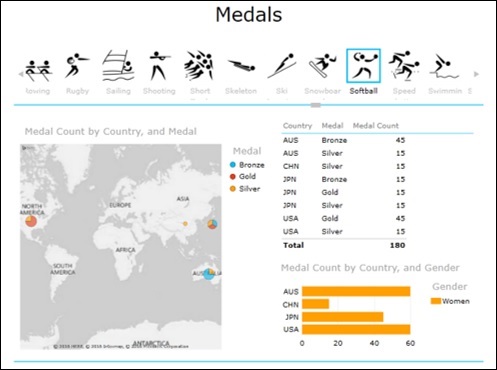
Grafiklerin interaktif doğasını bu tür görselleştirmelerde de kullanabilirsiniz.

Power View Raporları
Panonuza ekleyebileceğiniz estetik Power View raporları üretebilirsiniz.

Bu, uygun bir arka plan seçerek, yazı tipini, yazı tipi boyutunu, renk ölçeklerini vb. Seçerek yapılabilir.